
図1 |
■膝ジョイント
膝ジョイントパーツに鋳鉄っぽい表現をしていきます。
ジョイントパーツが鋳造というのもおかしな話ですが、アクセントとして鋳造表現を設定します。 |
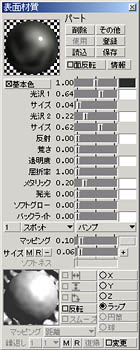
図2

図3 |
■荒れた表面の黒鉄
膝ジョイントパーツ全体に黒っぽい基本色を適用します。
(100%「黒」に設定するのは、個人的に好きじゃないので、今回の場合黒に若干黄色を足したような黒にしています。)
「光沢1」の値を高め、その「サイズ」の値を低めに設定します。
そうすることによりエッジに小さく、そして鋭い光沢が入ります。
「光沢2」の値を低め、その「サイズ」の値を高めに設定します。
サイズの値を高めに設定することにより、面に広く光沢が入り、ディテールが浮かび上がります。
少し「メタリック」の値を入れてやります。「メタリック」を設定するとギラギラした感じになり情報量が増えて、見た目にリッチになります。やりすぎると、今回の鋳造表現には合わないので、程ほどに。
表面素材ウィンドウの下部にある「1」を「スポット」に、その隣を「バンプ」にします。
「マッピング」は極小さい値にし、その「サイズ」も極々小さい値にします。
そうすることにより、表面がザラザラに荒れて鋳造っぽい質感がでます。
設定は図2のとおりですが、好みにより値を変更しましょう。
これで黒鉄の重い重厚な質感になりました。
<余談>
ジョイントパーツが暗いグレーというのはガンダム等の配色パターンの影響を受けてのことなのですが、もし現実に人型軍事ロボが存在すれば、本体色と同じ色に塗装されますよね。
ロボリボのオリロボシリーズ「STRONG ARMS」は、ミリタリーよりのデザインを目指しているものの、全身単色だと見た目に淡白すぎるので、アクセントとして本体色と違う色を各部に入れています。 |
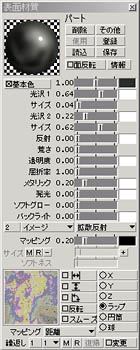
図4

図5 |
■質感を馴染ませる
本体色と違う色のパーツは、配色に気をつけないとちぐはぐな感じになりがちです。
それを回避するちょっとしたテクニックとして、本体色で使ったテクスチャを薄っすら適用してやるという方法があります。(図4)
(「マッピング」の値を低めに設定)
全体に本体色を薄っすら適用してやることにより、図5のように黒っぽいジョイントパーツが若干本体色のベージュに近づき、本体色と馴染みました。
(基本色に若干黄色を入れたのも、本体色と馴染ませるためです。)
これは彩色の基礎である「ドミナント」を使ったテクニックです。
「ドミナント」とは「支配」という意味で、いろいろな色を使った場合に、全体として統一(融合)した状態を作り出すための、配色の基礎です。
ここでは詳しくは説明しませんが、大まかに言うと「色相ドミナント」「彩度ドミナント」「明度ドミナント」の3つのドミナントがあります。
興味がある人は、彩色の本やネットで調べてみると良いでしょう。 |
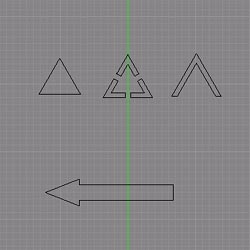
図6
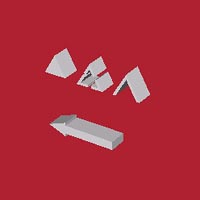
図7
|
■ステッカーマッピング その1
ステッカーマッピングによるマーキングの解説をします。
ステッカーマッピングの長所と短所は下記のとおりです。
長所:テクスチャイメージに直接文字を書き込むよりも、位置の修正が楽。
短所:モデリングが面倒。本体色と馴染まない場合がある。
ケースバイケースで、イメージマッピングと使い分けましょう。
マーキングしたい形状を閉じた線形状で描きます。(図6)
(Adobeイラストレータなどで描き、インポートしても良いでしょう。)
そして、「ソリッド→掃引」(Shade8「立体化」)で厚みを付けます。
その厚みをつけた形状を、適用した居場所に埋め込むように配置します。(図7) |

図8

図9
|
■ステッカーマッピング その2
埋め込んだ形状の名前の先頭に「=&」を付けます。(図8)
そして、ステッカーマッピングしたい形状のパートと同一のパートに放り込んでやります。
「=」は、「=」が名前の先頭に付けられた形状の表面素材を、重なった形状に重なった部分だけ適用する記号です。
「&」は、記号の効果を同一パートの形状だけに限定する為の記号です。
矢印マーク(レスキューアロー)には、投影マッピングでテクスチャを貼りました。
|
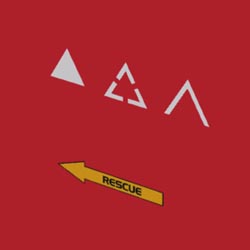
図10 |
■ステッカーマッピング その3
レンダリングすると「=」がついた形状に重なった部分に表面素材が適用されています。(図10)
矢印マークのように、外形だけ形状で作って、テクスチャを適用する手法を使えば、部隊マークやパーソナルマーク等もステッカーマッピングで作ることが可能です。 |
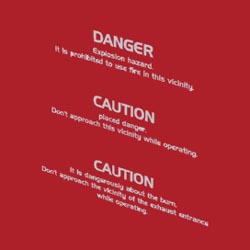
図11
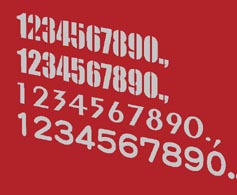
図12
|
■ステッカーマッピング その4
図11、12のようにCAUTIONマークや数字なども作っておくと、後々流用が利き便利です。
ステッカーマッピングは、その他にもラインをマッピングしたい時などにも使えます。
データを配布していますので、よろしければダウンロードして使ってください。
→ダウンロードページへ |

図13

図14
|
■テストレンダリング結果
以上のテストレンダリング結果です。
ステッカーマッピングは、腿表面の角リベットの下の三角形と、その下のCAUTIONマークに使用しました。(図13)
表面素材無しの生モデルから、大分リアリティが出てきました。
テクスチャ、表面素材の設定は3DCGの重要項目であることが実感できます。
次回でテクスチャ、表面素材編の最終回です。 |